چگونه می توان از Huawei Honor 6 عکس گرفت؟ خلاصه مباحث محبوب و محتوای داغ در کل شبکه
اخیراً ، مباحث محبوب در سراسر شبکه زمینه های بسیاری از جمله فناوری ، سرگرمی و جامعه را تحت پوشش قرار داده است. در این مقاله محتوای داغ 10 روز گذشته ترکیب شده است تا شما را به تفصیل روش تصویر تصویر Huawei Honor 6 ، و پیوست داده های ساختاری برای کمک به شما در مهارت های عملکرد سریع انجام دهد.
1. خلاصه ای از موضوعات محبوب در کل شبکه در 10 روز گذشته
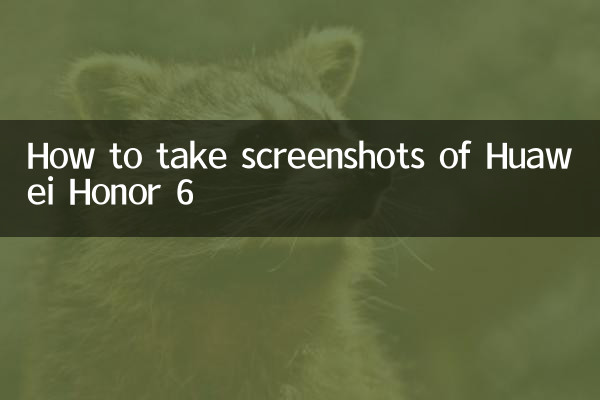
| مباحث داغ | شاخص محبوبیت | محتوای اصلی بحث |
|---|---|---|
| پیشرفت های جدید در فناوری هوش مصنوعی | ★★★★★★ | OpenAI مدل جدید را منتشر می کند و بحث های داغ را در صنعت برانگیخته است |
| رابطه یک مشهور در معرض دید است | ★★★★ ☆ | عکس ها و فیلم های مربوط به رسانه های اجتماعی |
| وسایل نقلیه انرژی جدید پایین هستند | ★★★ ☆☆ | بسیاری از خودروسازان کاهش قیمت را اعلام می کنند |
| مقدمات جام جهانی | ★★★ ☆☆ | بسیاری از بازی های کلیدی توجه طرفداران را به خود جلب کرده اند |
2. توضیحات مفصل در مورد روش تصویر Huawei Honor 6
به عنوان یک مدل کلاسیک ، Huawei Honor 6 سالها منتشر شده است ، اما هنوز هم توسط بسیاری از کاربران مورد استفاده قرار می گیرد. در اینجا برخی از روشهای متداول در تصویر آورده شده است:
روش 1: تصویر کلیدهای فیزیکی
فشار دهید و نگه داریدکلید برقوتکلید Volume Down، آن را به مدت 1-2 ثانیه نگه دارید ، پس از شنیدن صدای سریع یا صفحه نمایش آن را رها کنید و می توانید ضبط صفحه را تکمیل کنید.
روش 2: عکس سوئیچ سریع
نوار اعلان را از بالای صفحه باز کنید و پیدا کنید"تصویر"برای ضبط صفحه فعلی روی نماد کلیک کنید.
روش 3: عکس Knuckle (برخی از سیستم ها پشتیبانی می کنند)
روی صفحه نمایش با ناخن های خود دوبار کلیک کنید تا یک عکس سریع بگیرید. این عملکرد باید در تنظیمات فعال شود ، مسیر این است:تنظیمات> کمک هوشمند> کنترل ژست> تصاویر هوشمندبشر
3. عمل پس از تصویر
| عمل کردن | تصریح کردن |
|---|---|
| مشاهده عکس | پس از تصویر ، نوار اعلان پیش نمایش را نمایش می دهد ، برای مشاهده یا ویرایش کلیک کنید |
| مسیر را ذخیره کنید | تصاویر به طور پیش فرض ذخیره می شوندآلبوم عکس> تصاویردر پوشه |
| تصاویر را به اشتراک بگذارید | در آلبوم یک تصویر را فشار داده و بگیرید و اشتراک را در WeChat ، QQ و سایر برنامه ها انتخاب کنید |
4. سوالات مکرر پرسیده می شود
Q1: در صورت عدم موفقیت تصویر باید چه کاری انجام دهم؟
پاسخ: بررسی کنید که دکمه ها طبیعی هستند یا بعد از شروع مجدد تلفن دوباره امتحان کنید. اگر هنوز هم قابل حل نباشد ، ممکن است یک مشکل سیستم باشد. توصیه می شود از داده ها نسخه پشتیبان تهیه کرده و تنظیمات کارخانه را بازیابی کنید.
Q2: چگونه می توان مشکل تصاویر تاری را حل کرد؟
پاسخ: اطمینان حاصل کنید که صفحه نمایش صفحه نمایش واضح است و از گرفتن تصاویر در طول صفحه نمایش پویا (مانند پخش ویدیویی) خودداری کنید.
Q3: چگونه می توان یک تصویر طولانی را ضبط کرد؟
پاسخ: برخی از سیستم ها از عملکرد تصاویر پیمایش پشتیبانی می کنند. پس از گرفتن تصویر ، روی پیش نمایش زیر کلیک کنید."تصویر پیمایش"فقط دکمه
V. نتیجه گیری
موارد فوق روشها و پاسخهای دقیق به تصاویر Huawei Honor 6 است. اگر سؤال دیگری دارید ، لطفاً برای بحث در مورد آن پیام در حوزه نظر بگذارید!

جزئیات را بررسی کنید
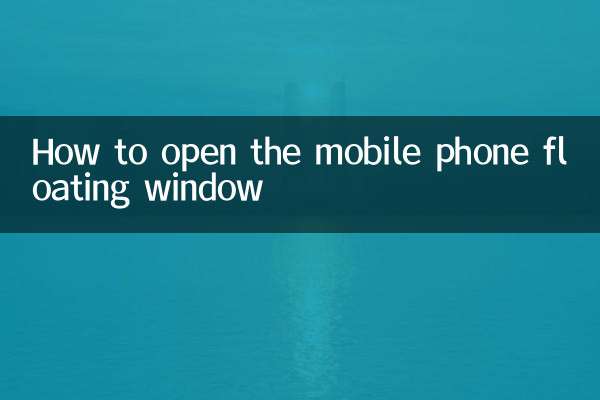
جزئیات را بررسی کنید